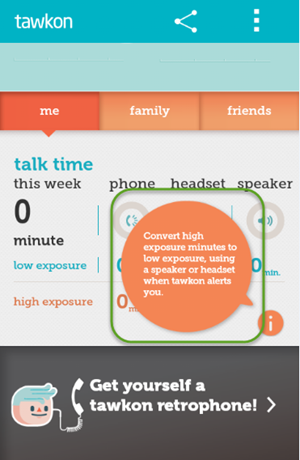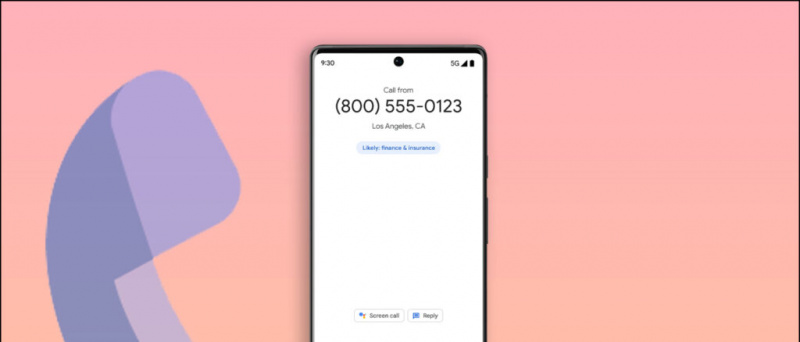अंग्रेजी में पढ़ें
क्या आप अपने एंड्रॉइड स्मार्टफोन का इस्तेमाल सिर्फ अपनी आवाज से करना चाहते हैं? ऐसा करने का कोई कारण हो सकता है, हो सकता है कि यह आपकी टच स्क्रीन काम न कर रही हो या आपके हाथ खाली न हों, वॉयस कमांड आपको अपने स्मार्टफोन को बिना छुए नियंत्रित करने की अनुमति देते हैं। आप इसे अपने Android पर Google के Voice Access ऐप से कर सकते हैं। आइए एक नज़र डालते हैं कि कैसे Google Voice Access का उपयोग करते हुए अपने एंड्रॉइड फोन को बिना छुए इस्तेमाल करें।
खरीदे गए ऐप्स को परिवार साझाकरण पर कैसे साझा करें
इसके अलावा, पढ़ें | टच स्क्रीन काम नहीं कर रहा है तो आवाज का उपयोग करके अपने iPhone को नियंत्रित करें
Google ’वॉयस एक्सेस’ ऐप
Google Voice Access आपके फ़ोन स्क्रीन पर किसी भी स्पर्श बटन के शीर्ष पर कई बैज दिखाता है। तो आप बस किसी भी विशिष्ट बटन को निर्दिष्ट किसी भी संख्या को कह सकते हैं, और Voice Access स्वचालित रूप से इसे टैप करेगा। वॉयस कमांड जारी करने के लिए भी “ओके गूगल” कमांड की आवश्यकता नहीं है, क्योंकि वॉयस ऐक्सेस सक्षम होने के बाद, हमेशा सुनता है।

यह “स्क्रॉल डाउन,” या “ओपन क्विक सेटिंग्स” जैसी कमांड को भी समझता है, जिससे आप अपनी आवाज़ के साथ किसी भी इंटरफ़ेस पर नेविगेट कर सकते हैं।
वॉइस एक्सेस एंड्रॉइड 5.0 और इसके बाद के वर्जन पर काम करता है। इसके अलावा, पूर्ण Voice Access सुविधा का अनुभव करने के लिए, यह अनुशंसा की जाती है कि आप अपने फ़ोन पर “ओके Google” वॉयस मैच और पिक्सेल लॉन्चर को सक्षम करें।
कैसे करें Voice Access का इस्तेमाल
1] सबसे पहले, अपने स्मार्टफोन में Voice Access को डाउनलोड और इंस्टॉल करें।
2] स्थापना के बाद, Voice Access सेटअप विज़ार्ड खुल जाएगा, कुछ अनुमतियों के लिए पूछ रहा है।
3] पहला प्रॉम्प्ट एक्सेसिबिलिटी की अनुमति मांगेगा, टॉगल को ऑन करें।
4] दूसरा पॉप-अप फोन कॉल परमिशन मांगेगा। अनुमति दें टैप करें।



5] एक तीसरा संकेत हमेशा Google सहायक पर सक्षम करने के लिए कहता है। आप हमेशा Google ऐप से Google सहायक चालू कर सकते हैं। अधिक> सेटिंग> वॉयस> वॉयस मैच पर जाएं और ओके Google के लिए अनुमति चालू करें।
आपके फ़ोन पर वॉयस एक्सेस फ़ंक्शनलिटी को एक्सेस करने के लिए तीनों अनुमतियों की आवश्यकता होती है। अब, आइए देखें कि आप अपने फोन को नियंत्रित करने के लिए वॉइस कमांड का उपयोग कैसे कर सकते हैं।
आवाज का उपयोग करके अपने Android फ़ोन को कैसे Control रखें



Voice Access स्क्रीन पर आपके द्वारा टैप की जा सकने वाली हर चीज़ पर नंबर देता है। जब आप नंबर या बटन का नाम बोलेंगे, तो Voice Access उस सुविधा या ऐप को लॉन्च करेगा। उदाहरण के लिए, नीचे दिए गए स्क्रीनशॉट में, “नौ” कैमरा ऐप खोलेगा। वैकल्पिक रूप से, आप “लॉन्च कैमरा” भी कह सकते हैं और एक विराम के बाद, ऐप खुल जाएगा।
Voice Access स्मार्टफोन की चार श्रेणियों, जैसे- पाठ संरचना, नेविगेशन, इशारे पर नियंत्रण और कोर कार्य प्रदान करता है।
Google खाते से अन्य डिवाइस कैसे निकालें
1. वॉयस कमांड के जरिए टेक्स्ट लिखना
वॉइस एक्सेस के माध्यम से पाठ रचना किसी भी पाठ लेखन ऐप पर भाषण-से-पाठ प्रतिलेखन की अनुमति देता है। उदाहरण के लिए, आप व्हाट्सएप पर सिर्फ अपनी आवाज का उपयोग करके एक संदेश लिख सकते हैं। आपको नीचे स्क्रीनशॉट की तरह कीबोर्ड दिखाई देगा।

आपको उस ऐप के होमपेज पर वॉइस एक्सेस को सक्रिय करना होगा। उसके बाद, आप “संदेश लिखें” या टाइप संदेश बटन को निर्दिष्ट संख्या कह सकते हैं। अब, प्राप्तकर्ता का नाम बताएं और शब्दों को बोलते हुए अपने संदेश लिखें।
2. वॉयस कमांड के जरिए मेनू नेविगेशन
आप मेनू में या वॉयसैंड के साथ ऐप ड्रावर में भी नेविगेट का उपयोग कर सकते हैं। Voice Access आपको ऐप खोलने, होम स्क्रीन पर जाने, नोटिफिकेशन दिखाने, त्वरित सेटिंग्स दिखाने, हाल ही में ऐप, या किसी अन्य ऐप, और वापस करने की अनुमति देता है।
3. वॉयस कमांड के जरिए इशारों पर नियंत्रण
Voice Access एक एक्सेसिबिलिटी टूल है, जिससे यह वॉयस कमांड को जेस्चर में बदल सकता है। उदाहरण के लिए, आप कह सकते हैं “अधिसूचना ट्रे खोलें” और यह ऐसा ही करेगा। यदि किसी एप्लिकेशन को किसी विशेष इशारे की आवश्यकता होती है, तो आप इशारे का नाम बोल सकते हैं।



इसके अलावा, आप अपने फोन की मुख्य विशेषताओं जैसे ब्लूटूथ, वाई-फाई, वॉल्यूम आदि पर भी स्विच कर सकते हैं, आपको केवल अपनी आवाज का उपयोग करने के लिए उस विशेष स्क्रीन पर वॉयस एसे को सक्षम करना होगा।
अगर आप अपने एंड्रायड फोन को बिना छुए इस्तेमाल करना चाहते हैं, तो Voice Access सबसे अच्छा ऐप उपलब्ध है। एप आपके फोन के हर फीचर को एक्सेसिबिलिटी फीचर्स से लेकर नेविगेशन और जेस्चर कंट्रोल से लेकर टाइपिंग और मैसेज भेजने तक को कंट्रोल कर सकता है।
आप अपने फ़ोन पर Google Voice Access का उपयोग कैसे करना चाहेंगे? हमें नीचे टिप्पणियों में बताएं। ऐसे और टिप्स और ट्रिक्स के लिए, गैजेट्स टू यूज़ से जुड़े रहें!
फेसबुक टिप्पणियाँ बॉक्स